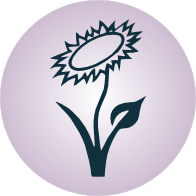Linux installieren¶
Linux ist komfortabel geworden. Das gilt nicht nur für die Vielfalt und Anwenderfreundlichkeit der Programme, sondern auch für die Installationsroutinen. Dank gut ausgearbeiteter Dokumentationen (z.B. das Ubuntu-Wiki) lässt sich heute in kurzer Zeit und ohne Grundkenntnisse ein gut funktionierendes Linux-System einrichten.
Auswahl einer Linux-Distribution
Als Distribution wird im Software-Bereich eine Zusammenstellung von Software zu einem gut nutzbaren Gesamtpaket bezeichnet. Die Vielzahl an Linux-Distributionen[1] unterscheidet sich im Wesentlichen dadurch, welche Programme grundsätzlich installiert sind, wie häufig Updates erfolgen und wie viel Konfigurationen der Benutzer gewöhnlich manuell vornehmen möchte.
In Deutschland laufen die meisten Server mit der Distribution Debian; bei den Privat-PCs zählen die auf Debian basierenden Distributionen Ubuntu und Linux Mint zu den beliebtesten Systemen. Alle Tips dieser Notizen-Sammlung beziehen sich auf diese einander weitgehend ähnlichen Systeme.
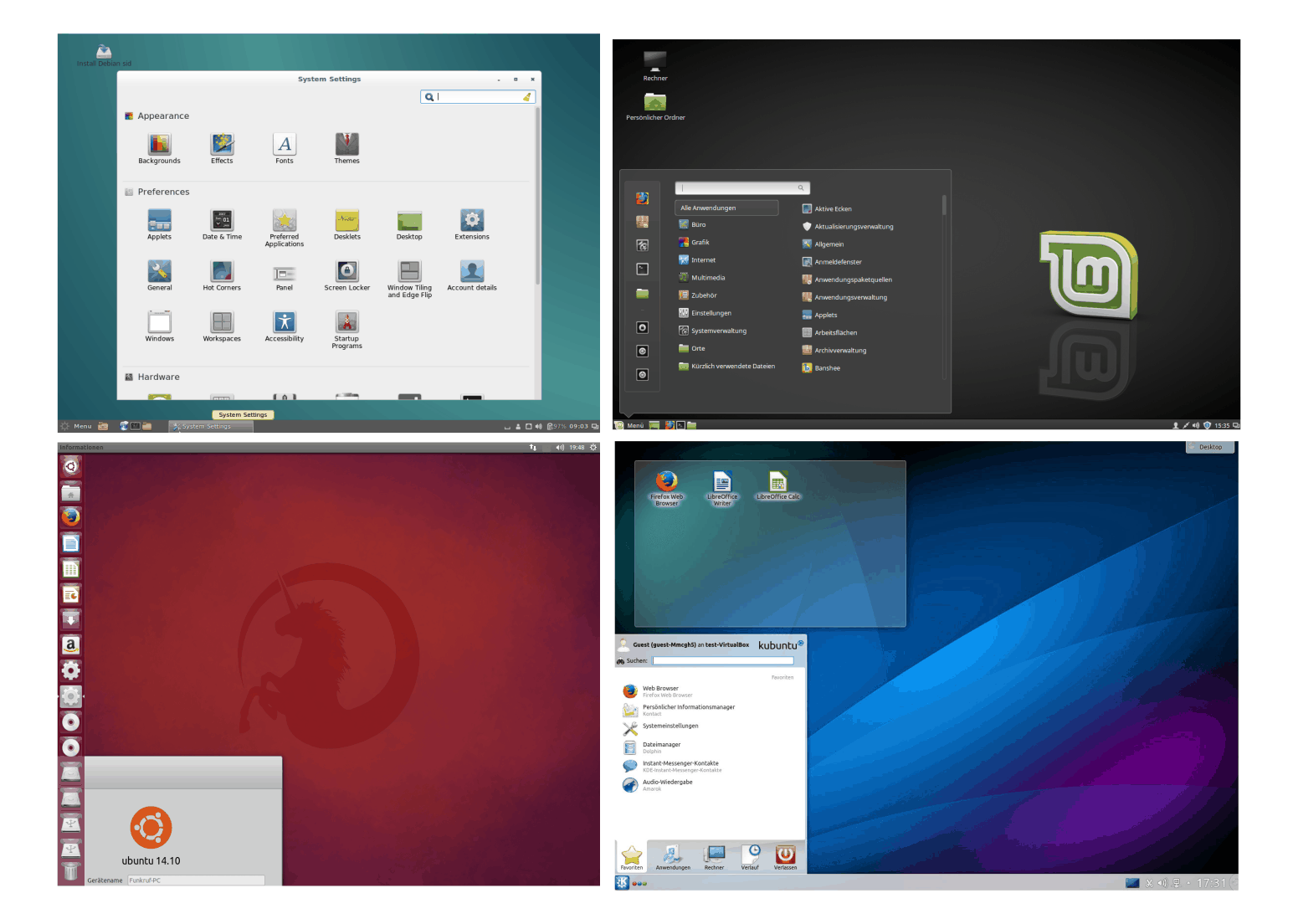
Wie Linux letztendlich “aussieht”, hängt nur bedingt von der Distribution ab. Die graphische Bedienoberfläche und das eigentliche Betriebsystem sind – anders als bei Windows – zweierlei Dinge. Das Betriebsystem Linux unterstützt eine Vielzahl an Bedienoberflächen (“Desktop-Umgebungen”), die sich auch nach der Installation jederzeit austauschen lassen. Die wohl bekanntesten Bedienoberflächen sind GNOME und KDE. Persönlich nutze ich derzeit bevorzugt die unter Linux Mint übliche (auf GNOME basierende) Oberfläche Mate.
Die Basis-Installation¶
Ein Linux-System zu installieren ist heute dank moderner Hardware-Erkennung und graphischer Installations-Assistenten denkbar einfach. Das Installations-Schema ist bei fast allen Distributionen gleich:
- Man lädt sich von der jeweiligen Homepage eine ISO-Image-Datei herunter. Persönlich bevorzuge ich derzeit Linux Mint Ubuntu Edition mit Mate-Desktop. Je nach Hardware muss die 32- oder 64-Bit-Variante gewählt werden.[2]
- Man erstellt aus diesem Image mit einem beliebigen Brennprogramm eine bootbare CD bzw. mit UNetBootin einen bootbaren USB-Stick. Eine gute Anleitung zur Erstellung eines Ubuntu-USB-Sticks, die mit Linux Mint genauso funktioniert, findet sich hier.
- Man bootet den Rechner mit eingelegter Boot-CD bzw. angestecktem Boot-USB-Stick neu.
Die Boot-Reihenfolge wird vom BIOS des Rechners festgelegt. Entsprechende
Einstellungen werden im BIOS-Menü vorgenommen, das sich bei einem Neustart des
Rechners meist mit F2 (manchmal auch mit F8) öffnen lässt. Je nach
ausgewählter Distribution erscheint automatisch ein Installations-Assistent
(Debian), oder es wird ein Live-System gebootet (Ubuntu bzw. Linux Mint), in dem
der Installations-Assistent als Icon auf dem Desktop zu finden ist.
Zu Beginn der Installationsroutine legt man den Benutzernamen mit dazugehörigem Passwort und bevorzugte Einstellungen (Tastaturlayout, Zeitzone, etc.) fest. Nachträgliche Änderungen dieser Einstellungen sind auch später ohne Aufwand möglich.
Der wichtigste Schritt der Installation besteht anschließend in der Festlegung der zu nutzenden Festplattenpartitionen. Diese lassen sich wahlweise automatisch oder von Hand mittels eines integrierten Partitionsprogramms einrichten. Der Installations-Assistent führt die Grundinstallation daraufhin vollautomatisch durch.
Optional: Partitionen manuell einrichten
Bei einer nicht-automatischen Festlegung der Partitionen empfehlen sich, sofern genügend Festplattenspeicher vorhanden ist, folgende Partitionsgrößen:
- Eine mittelgroße Partition (min. 10 GB, max. 30 GB) mit Einhängepunkt
/für das Basis-System. - Eine beliebig große Partition (min. 10 GB) mit Einhängepunkt
/homefür eigene Dokumente, Konfigurationsdateien, etc. - Optional: Eine kleine Partition (2 bis 5 GB) als
swap, d.h. als Erweiterung des Arbeitsspeichers - Optional: Eine beliebig große Partition (ohne festen Einhängepunkt) für gemeinsam genutzte und/oder verschlüsselte Dateien.
- Optional: Nicht verwendeter Speicherplatz für ein weiteres, parallel installierbares oder bereits installiertes Betriebsystem.[3]
Eine separate /home-Partition bietet den Vorteil, dass das System jederzeit
neu installiert werden kann, ohne dass eigene Daten und Einstellungen davon
berührt werden. Das gilt ebenso für Systeme mit mehreren Benutzern.
Für die / bzw. /home-Partition empfiehlt sich als Dateisystem EXT-4,
da es sehr schnell, sehr stabil und quasi wartungsfrei ist. Für
Daten-Partitionen empfiehlt sich ebenfalls EXT-4 als Dateisystem, solange
man nur mit Linux darauf zugreifen möchte. Falls man die Daten auch unter
Windows oder MacOS nutzen mag, muss FAT32 als Dateisystem verwendet werden.
FAT32 verfügt allerdings über keine Unterstützung von nützlichen Symlinks
und bietet keine Unterscheidung von Groß- und Kleinschreibung.
Passwortgeschützte Partitionen¶
Linux ist als Betriebsystem verhältnismäßig sicher. Lässt man jedoch beispielsweise ein Notebook unbeaufsichtigt liegen, so helfen die besten Konfigurationen nichts, um vertrauliche Daten vor unbefugtem Fremdzugriff zu schützen. Eine Festplatte kann einfach ausgebaut und extern an einen anderen PC angeschlossen werden, und schon sind alle Daten (Passwörter, evtl. Onlinebanking-Daten, Emails, etc.) frei abrufbar...
Wer private Daten in einem passwortgeschützten (“verschlüsselten”) Bereich ablegen möchte, kann sich unter Linux für eine der folgende Möglichkeiten entscheiden:
- Partition-Verschlüsselung: Die Partition kann bereits während der Installation – ohne Festlegung eines Einhängepunktes – auf einem freien (unformatierten) Bereich eines Datenträgers angelegt werden.[4]
- System-Verschlüsselung: Beim Start erscheint eine Passwort-Abfrage. Erst wenn das Passwort richtig eingegeben wurde, wird die Systempartition entschlüsselt, und der Rechner bootet.[5]
Darüber hinaus ist es möglich, mittels Truecrypt passwortgeschützte Daten-“Container” zu erstellen. Diese können nach der Installation auf einer beliebigen Partition eingerichtet werden und sind auch auf anderen Betriebsystemen nutzbar.[6]
Anmerkungen:
| [1] | Je nach Vorliebe und Anwendungszweck bietet sich ein weites Spektrum an Distributionen:
|
| [2] | Ältere Rechner mit einem einzelnen Prozessor (beispielsweise Intel Celeron, Intel Core2Duo, Intel Atom) benötigen ein 32-Bit-System, neuere Multi-Core-Prozessoren hingegen ein 64-Bit-System. Ist man sich nicht sicher, welcher Systemtyp der passende ist (beispielsweise weil man nicht weiß, was für ein Prozessor eingebaut ist), so kann eine entsprechende Suchmaschinen-Anfrage weiterhelfen. Darüber hinaus kann auch ein (versehentlicher) Versuch, einen Rechner mit einem nicht passenden System zu booten, keinerlei Schaden anrichten, denn er wird unmittelbar unterbrochen und eine entsprechende Fehlermeldung ausgegeben. |
| [3] | Linux lässt sich auch parallel zu einem bestehenden Windows-System
installieren. Hierzu nutzt man am besten eine eigene Festplatte oder legt
mit dem Installations-Assistenten eine neue EXT-4-Partition an (min. 15 GB)
und installiert Linux in diesen Bereich; auch zwei neue Partitionen mit den
Einhängepunkten Achtung: Bei einer Veränderung einer bestehenden Partition – beispielsweise einer Verkleinerung, um Platz für eine neute Partition zu schaffen – lässt sich ein Datenverlust niemals völlig ausschließen. Eine Sicherheitskopie bestehender Daten ist daher auf alle Fälle empfehlenswert! Linux kann lesend und schreibend auf alle Windows-Dateien und zugreifen. Windows kann jedoch nicht mit Linux-Dateisystemen umgehen, da es beispielsweise nicht zwischen Groß- und Kleinschreibung in Dateinamen unterscheidet. Möchte man auf bestimmte Daten mit beiden Systemen zugreifen, so müssen diese folglich auf einer Windows-Partition liegen. |
| [4] | Der Vorteil dieser Methode liegt darin, dass sie verhältnismäßig einfach einzurichten und die verschlüsselte Partition unabhängig vom System ist. Somit kann der geschützte Bereich auch auf einem laufenden Rechner verschlossen bleiben. Nachteilig bei dieser Methode ist, dass jeder Unbefugte mit Hardware-Zugriff das Betriebsystem ohne Hindernis verändern kann, beispielsweise um Trojaner oder Keyboard- beziehungsweise Datenlogger zu installieren. |
| [5] | Der Vorteil dieser Methode liegt darin, dass kein Unbefugter Zugriff auf Teile des Systems oder der persönlichen Dateien hat – sofern er den Rechner ausgeschaltet vorfindet. Nachteilig bei dieser Methode ist, dass sie einem Rechner im laufenden Betrieb – die Systempartition ist wohl immer geöffnet – keinerlei Schutz bietet. Darüber hinaus setzt diese Methode setzt einige Linux-Kenntnisse voraus und ist für Anfänger ungeeignet. |
| [6] | Der Vorteil dieser Methode liegt darin, dass – im Gegensatz zu den obigen Methoden – auch Windows- und MacOS-Systeme auf den passwortgeschützten Bereich zugreifen können. Als Nachteil ist zu nennen, dass das Erstellen eines Containers – je nach Größe und Rechnerleistung – mehrere Stunden dauern kann. |